본문 중간 광고 손쉽게 넣는 방법

오늘의 블로그 성장일지는 바로 카카오 애드 핏, 구글 애드센스 본문 중간 광고를 손쉽게 넣는 방법입니다. 저번 글에서 얘기드렸듯이 블로그 개설 30일이 지나 카카오 애드 핏을 신청하였고 심사를 기다리다 5일 만에 승인이 났습니다. 카카오 애드 핏 승인 신청 기준이 3개월 내 포스팅 20개와 블로그 개설 30일이라는 기준을 넘었고 이전에 먼저 구글 애드센스가 승인이 되었기에 카카오 애드 핏 승인을 확정이라 생각하며 두 개의 기능을 공부하고 있었습니다.
티스토리 블로그 운영 30일차 변화 (애드센스 승인 합격)
티스토리 30일 차 티스토리 블로그를 30일 운영하면서 첫 월 방문자수가 2000명을 달성하였습니다. 많은 방문자수는 아니고 들쭉날쭉한 방문자수에 아직 불안정한 블로그 입지가 느껴졌습니다.
hodamovie.tistory.com
공부를 하면서 문제점은 올해 하반기의 들어서 두 개의 광고기능과 티스토리 수익관리창이 생기면서 이전 방법과 바뀐 점들이 생겨 혼란스러웠습니다. 그래서 우선 직접 하나씩 해보자라는 생각이 들어서 우선 제일 중요한 콘테츠 본문 중간에 광고를 넣는 법을 찾아봤고 제가 사용한 방법을 공유해보도록 하겠습니다.

카카오 애드 핏 본문 중간광고 넣기
먼저 카카오 애드 핏 본문 중간 광고 넣는 방법입니다. 굉장히 쉽고 간단한 방법이라 짧게 설명하겠습니다.
1. 블로그 관리 수익 창에 들어갑니다.
2. 카카오 애드 핏 상세 보기 클릭하며 들어갑니다.
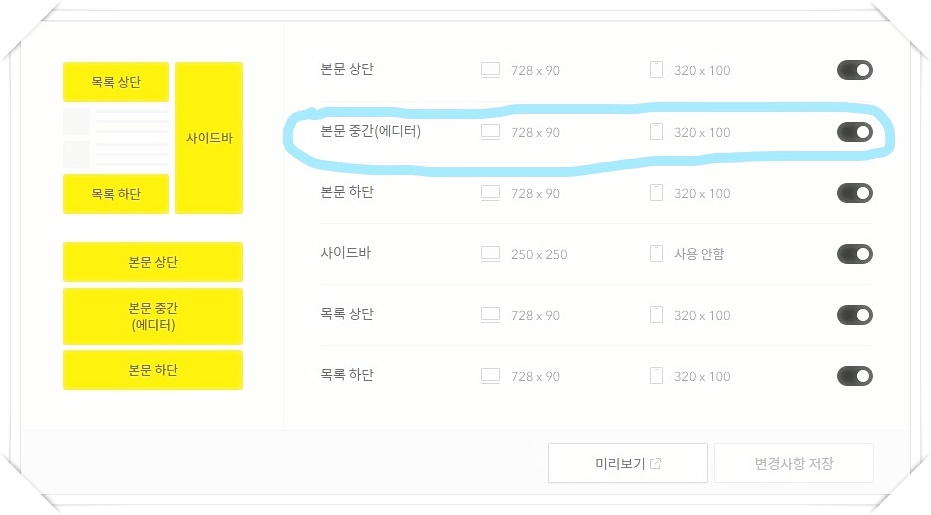
3. 아래로 내리면 광고를 설정하는 칸이 나오면 '본문 중간(에디터)'설정을 활성시켜주고 변경사항 저장을 꼭 눌러줍니다.
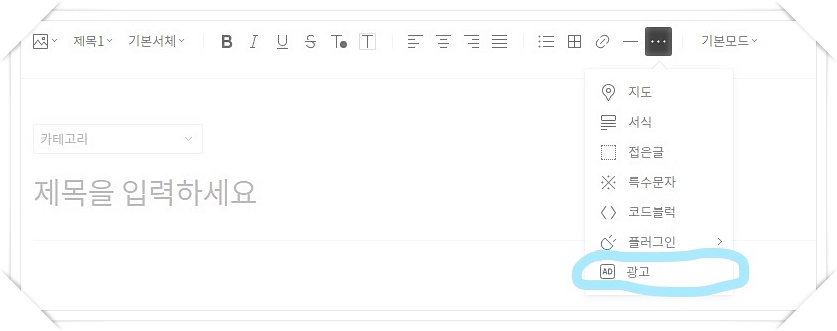
4. 글쓰기에 들어간 후 광고를 넣고 싶은 부분에 커서를 위치합니다.
5. 광고 위치를 정한 후 글쓰기 더보기란에 들어가면 광고라는 버튼이 있습니다. 클릭~!
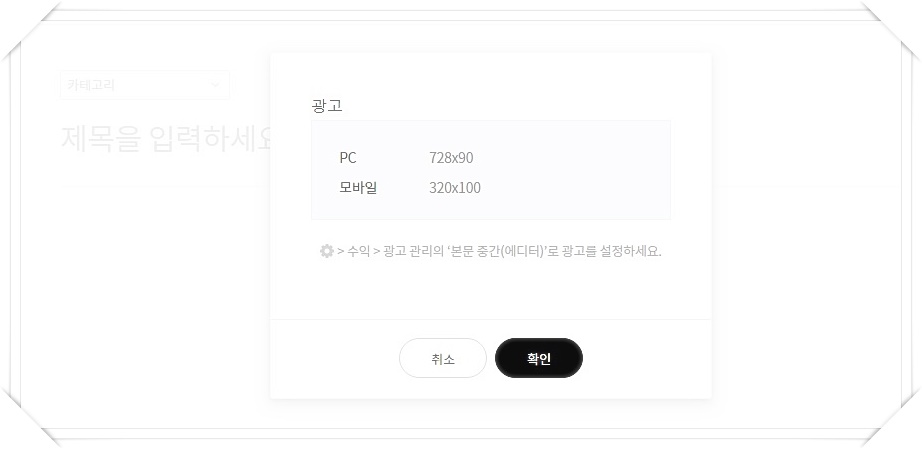

6. 광고 확인창이 뜨면 확인 버튼을 눌러줍니다.
7. 짜잔 광고가 삽입되었습니다~! 참 쉽죠!!!
그럼 이제 좀 더 복잡한 구글 애드센스 본문 중간 광고로 넘어가볼까요~!


구글 애드센스 본문 중간 광고 넣는 방법
1. 본문 광고를 만들기 위해 우선 당연히 구글 애드센스 홈페이지에 로그인해줍니다.
2. 로그인 후 광고를 클릭 후 광고 단위 기준 탭으로 들어가 줍니다.
3. 콘텐츠 내 자동 삽입 광고를 클릭해줍니다.


4. 광고 설정창이 뜨면 광고 이름을 작성 후 저장 및 코드 생성 버튼을 눌러 줍니다.
5. 코드가 뜨면 코드를 복사해줍니다.
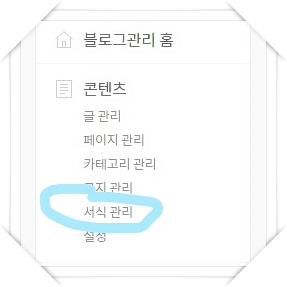

6. 티스토리 블로그 관리 사이트에 콘텐츠 설정 칸에 서식 관리로 들어가 줍니다.
7. 서식 관리에서 서식 쓰기를 클릭해줍니다.
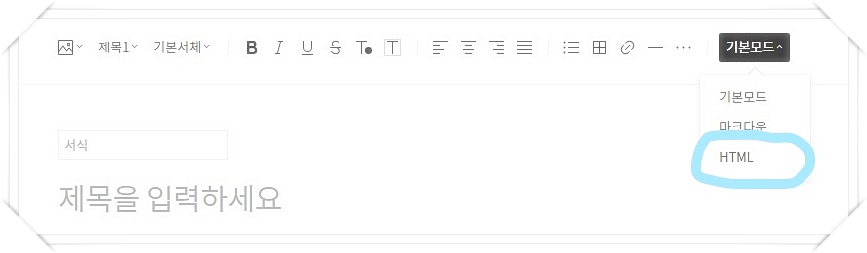
8. 그럼 글쓰기 창이 뜨고 기본 모드란을 클릭하며 HTML을 선택해줍니다.
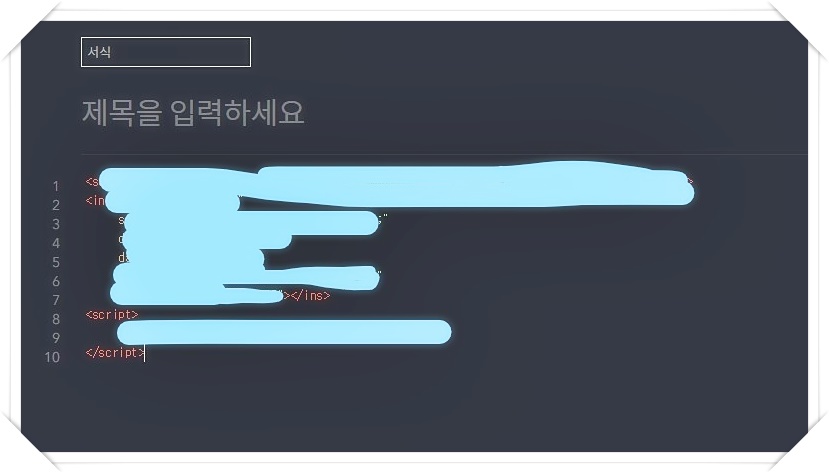
9. HTML 검은 창이 뜨면 아까 복사해둔 코드를 붙여 넣어줍니다.
10. 제목을 설정해주고 완료 버튼을 눌러주면 서식이 저장됩니다.
참고로 저는 본문 광고 삽입이라 저장했습니다.


이제 카카오 애드 핏 본문 중간 광고 삽입과 동일합니다.
11. 포스팅할 글쓰기에 들어가 커서를 광고를 넣기 원하는 곳에 위치한 후
더보기란에서 서식을 클릭해줍니다.
12. 서식 창이 뜨면 아까 작성한 본문 광고 삽입 서식을 클릭합니다.
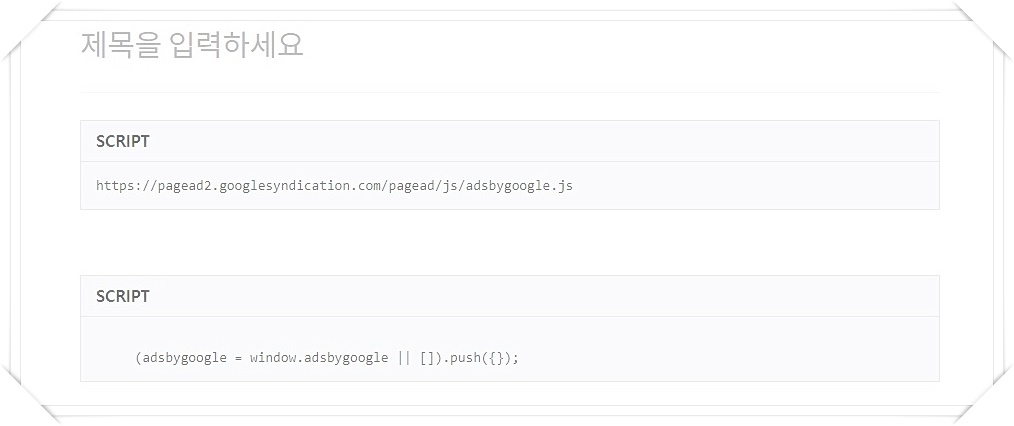
13. 짜잔~! 구글 애드센스 본문 중간 광고가 삽입되었습니다. 이제 손쉽게 포스팅마다 삽입하면 됩니다.
지금까지 카카오 애드 핏과 구글 애드센스 본문 중간 광고를 넣는 방법에 대해 설명해드렸는데요. 한번 설정해두면 두고두고 사용할 수 있겠죠? 모두 따라 하셔서 쉽게 광고 삽입하셨으면 좋겠습니다.
앞으로도 새로운 정보들 많이 공유해드리겠습니다. 블로그의 다른 포스팅도 많이 사랑해주세요~!
지금까지 노는 호다의 블로그 성장일지였습니다.
불후의 명곡 영화 '원스' OST 'falling slowly'
영화 '원스' (once) 개봉: 2007.09.20. 장르: 드라마, 멜로/로맨스 감독: 존 카니 감독 출연: 글렌 핸사드, 마르게타 이글로바 시간: 86분 오늘은 OST와 함께 소개할 수밖에 없는 영화 '원스' (once).
hodamovie.tistory.com
두근두근한 '최고의 사랑' OST 아이유 - '내 손을 잡아'
드라마 '최고의 사랑' ost 오늘의 소개드릴 드라마는 mbc 드라마 '최고의 사랑'입니다. 드라마 '최고의 사랑'은 2011년에 방영된 드라마로 차승원, 공효진 배우가 주연으로 출연하며 당시의 엄청난
hodamovie.tistory.com
공감과 댓글은 힘이 됩니다~!




댓글